GRUB4DOS入门
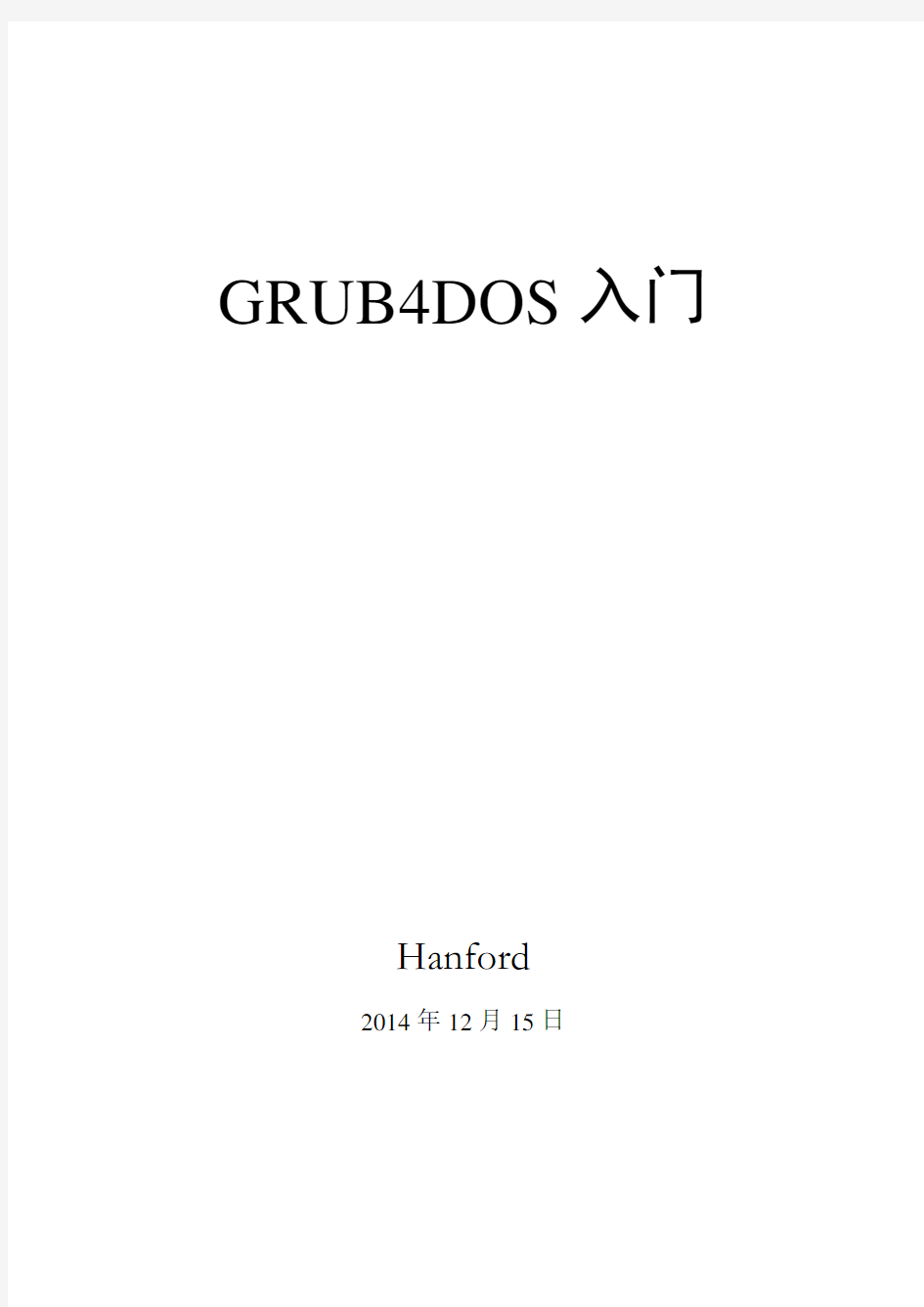
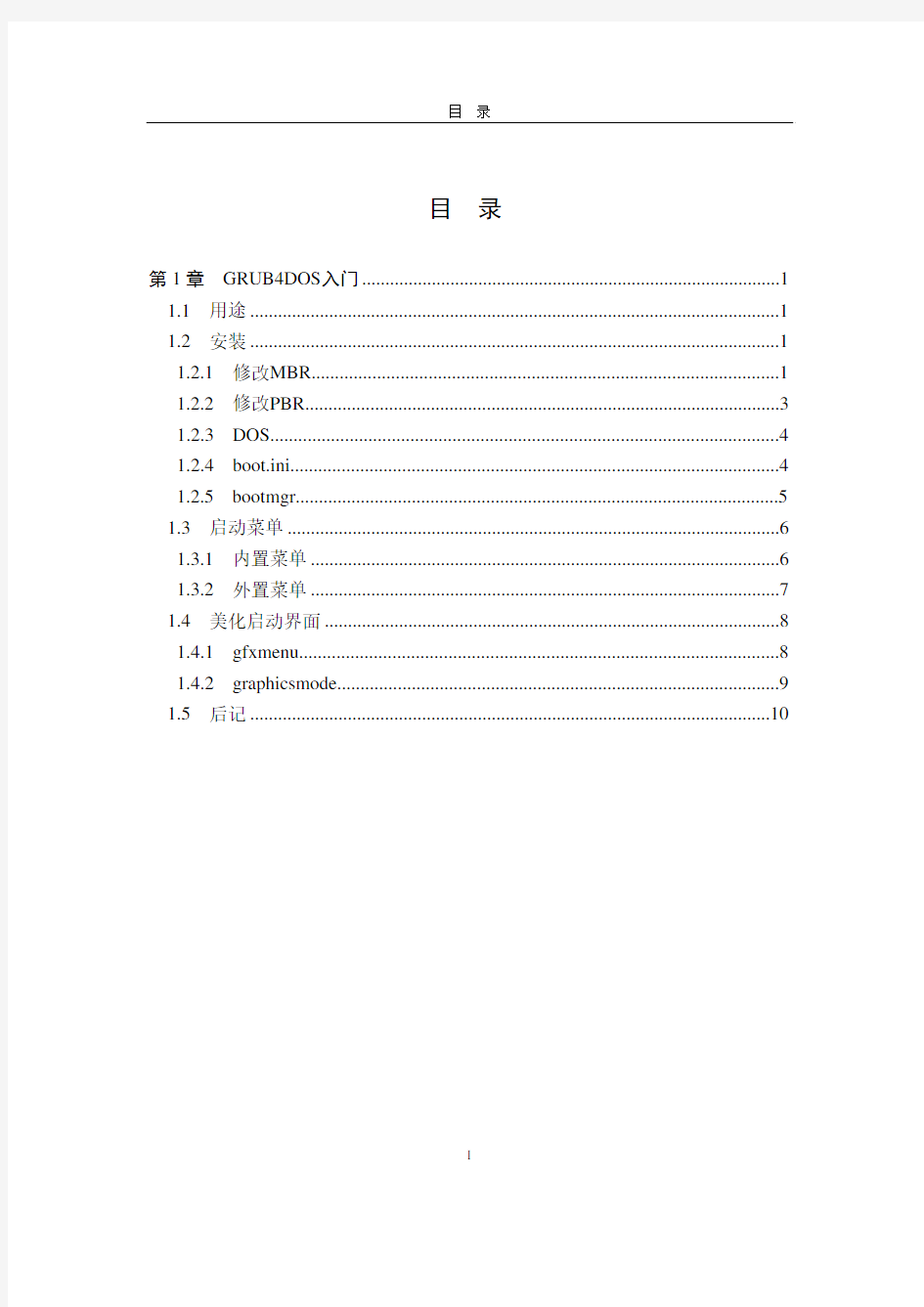
GRUB4DOS入门
Hanford
2014年12月15日
目录
目录
第1章 GRUB4DOS入门 (1)
1.1 用途 (1)
1.2 安装 (1)
1.2.1 修改MBR (1)
1.2.2 修改PBR (3)
1.2.3 DOS (4)
1.2.4 boot.ini (4)
1.2.5 bootmgr (5)
1.3 启动菜单 (6)
1.3.1 内置菜单 (6)
1.3.2 外置菜单 (7)
1.4 美化启动界面 (8)
1.4.1 gfxmenu (8)
1.4.2 graphicsmode (9)
1.5 后记 (10)
I
第1章 GRUB4DOS入门
1.1 用途
GRUB4DOS能做什么?
1、如果您的PC上安装有多个操作系统,可使用GRUB4DOS引导它们;
2、即使您的PC上只有一个操作系统,可以通过GRUB4DOS引导Window s PE系统,方便系统的维护工作。如:在Windows PE里对硬盘进行分区;在Windows PE里进行Ghost……
1.2 安装
GRUB4DOS的下载网址为:https://www.360docs.net/doc/6061462.html,/grub4dos/
安装GRUB4DOS的方法有很多,下面介绍常用的几个方法。
1.2.1 修改MBR
运行BOOTICE v1.3.2,选择磁盘(要求是MBR分区格式),然后单击“主引导记录”按钮。
图1.1
程序显示如下。请选中“GRUB4DOS 0.4.5c/0.4.6a(grldr.mbr)”,然后单击
“安装/配置”按钮。
图1.2
程序显示如下界面,直接单击“写入磁盘”按钮即可修改磁盘的MBR。
图1.3
说明:
1、修改MBR是一件有风险的事情。操作不当将导致您的PC无法正常启动,操作时务必小心仔细;
2、上述操作的实质是把grldr.mbr文件内容写入磁盘的MBR。并不是全部写入,而是写入前8192字节(即16扇区,每扇区512个字节);
3、修改MBR后,启动电脑后MBR会首先查找活动主分区根目录下是否有grldr文件,然后依次查找其它各个分区根目录。找到grldr文件后,将控制权移交给grldr文件。
1.2.2 修改PBR
修改过程如下图所示。操作步骤为:
1、保证MBR为“Windows NT 6.x MBR”。现在的主流操作系统是Windo ws 7/Windows 8,一般不用修改MBR;
2、修改活动主分区的PBR为BOOTMGR;
3、修改活动主分区的PBR为GRUB4DOS。
启动过程:MBR(Windows NT 6.x MBR)会载入活动主分区前12扇区的引导程序(所以第2步必不可少)。引导程序的前4个扇区被改写为GRUB4DO S引导程序,它会加载本分区内根目录下的grldr文件,继续完成系统的启动工
作。
图1.4
修改MBR或PBR是一件有风险的事情。操作不当将导致您的PC无法正常启动,操作时务必小心仔细。
1.2.3 DOS
启动电脑进入DOS或Windows 98系统。然后在DOS下运行grub.exe,它会载入grldr文件,显示GRUB4DOS的启动界面。
也可在启动DOS或Windows 98时自动运行grub.exe,其方法有两个:
1、编辑AUTOEXEC.BAT,使其运行grub.exe;
2、编辑CONFIG.SYS文件,如下所示:
DEVICE=GRUB.EXE
INSTALL=GRUB.EXE
SHELL=GRUB.EXE
1.2.4 boot.ini
假定操作系统为Windows2000/XP/2003,那么系统启动时会根据boot.ini显示启动菜单。编辑boot.ini即可实现GRUB4DOS的运行。
具体操作为:将grldr、grldr.mbr、menu.lst复制到Windows2000/XP/2003的系统盘根目录下。修改系统盘根目录下的boot.ini文件:
图1.5
编辑完后保存,然后重启电脑。在启动菜单就会出现“GRUB4DOS”这一项,选择该项即可进入grub4dos的环境。如下图所示:
图1.6
启动过程:MBR==>激活的主分区(即Windows系统盘)PBR==>ntldr==>b oot.ini==>grldr.mbr==>grldr
1.2.5 bootmgr
假定操作系统为Vista/Windows 7/Windows 8/Windows 10,那么系统启动的过程有所变化:MBR==>激活的主分区(即Windows系统盘)PBR==>bootmgr bootmgr显示的启动菜单保存在系统盘根目录的boot\BCD文件里。此文件不再是文本格式,可使用bcdedit.exe对BCD文件进行编辑。命令如下(请以管
理员身份运行)
bcdedit /create /d "GRUB4DOS" /application bootsector
bcdedit /set {id} device partition=C:
bcdedit /set {id} path gdldr.mbr
bcdedit /displayorder {id} /addlast
bcdedit /default {id}
上面的{id}是由第一条命令产生的。
bcdedit.exe是一个命令行程序,操作起来还要记录{id},非常不方便。可使用BOOTICE来编辑BCD文件,如下图所示:
图1.7
1.3 启动菜单
GRUB4DOS的启动菜单,由grldr文件负责配置。这里,启动菜单分为内置和外置两种。
1.3.1 内置菜单
内置启动菜单在grldr文件内部,可使用BOOTICE软件打开grldr文件进行编辑。具体的操作步骤如下。
运行BOOTICE软件,单击下图的“启动编辑器”按钮
图1.8
显示界面如下图所示
图1.9
上图单击“打开文件”按钮,载入GRLDR文件。即可对其进行编辑。注意:如果含有汉字,请务必保存为UTF-8格式。
1.3.2 外置菜单
GRLDR文件的内容缺省如下所示:
pxe detect
configfile
default 0
timeout 1
title find /menu.lst, /boot/grub/menu.lst, /grub/menu.lst
off
errorcheck
/menu.lst
configfile
/boot/grub/menu.lst
configfile
/grub/menu.lst
configfile
find --set-root --ignore-floppies --ignore-cd /menu.lst && configfile /menu.lst
find --set-root --ignore-floppies --ignore-cd /boot/grub/menu.lst && configfile /boot/grub/menu.lst
find --set-root --ignore-floppies --ignore-cd /grub/menu.lst && configfile /grub/menu.lst
errorcheck
on
commandline
title commandline
commandline
title reboot
reboot
title halt
halt
它的含义是:查找文件menu.lst,并根据该文件内容显示启动菜单。所以,不用修改GRLDR。直接修改文件menu.lst,也可以达到编辑启动菜单的目的。
注意:如果含有汉字,请务必保存menu.lst为UTF-8格式。
1.4 美化启动界面
GRUB4DOS的启动界面在默认情况下不能显示汉字,不能显示底图。为此,需要美化启动界面。这里介绍两种方法。
1.4.1 gfxmenu
下面,最关键的语句就是gfxmenu /MESSAGE,它将根据文件MESSAGE 显示图形界面。
color white/black black/white white/black white/black
timeout 3
default 0
gfxmenu /MESSAGE
title DOS
map --mem /HJMac/MaxDOS93.ima (fd0)
map --hook
chainloader (fd0)+1
rootnoverify (fd0)
可使用软件MsgDiyer 2.0.3来编辑MESSAGE文件,如下图所示
图1.10
单击上图中的“虚拟机中预览”或“模拟预览”按钮,可以不用重启电脑即可查看启动界面。
1.4.2 graphicsmode
下面,最关键的语句就是graphicsmode、splashimage、font。
debug off
calc 29<<2+*0x8304 > nul
calc *%@retval%+8 > nul
calc *%@retval%=*%@retval%&0xffffff > nul
call Fn.0 0x40000 "!BAT\necho -P:0000 $[0000]\t\t\t\t\t\t\t\t\t\0" && initscript (md)0x200+1
color=0xFFFFFF
color border=0xFFFFFF
write 0x8274 0x2001
graphicsmode -1 1024 768
splashimage /back.bmp
font /微软雅黑.hex
default 11
timeout 120
graphicsmode语句中的-1表示将显示模式切换为VBE模式;1024和768表示屏幕分辨率。
splashimage /back.bmp 表示底图为back.bmp(1024x768,24位位图)。
font /微软雅黑.hex 表示载入字体文件“微软雅黑.hex”。
说明:
1、经笔者测试发现:splashimage似乎只能从FAT32格式的分区里载入底图文件。如果分区格式是NTFS,则无法载入底图文件;
2、头5条语句用来去除启动界面的提示字符串、菜单边框,具体含义笔者也不清楚,直接复制即可;
3、write 0x8274 0x2001自动给每个启动项编号。
1.5 后记
了解了以上内容,剩下的就是学习、精通GRUB4DOS命令了。因为笔者是初学者,就不浪费口舌了。需要用到的命令直接上网搜索,是学习GRUB4DOS 命令最好的方式。
用grub4dos顺利启动xp和win7双系统
xp系统下,用grub4dos顺利启动win7双系统 本人菜鸟一个,只是一个小小的电脑爱好者,不会编程,下面的方法肯定有大侠一早都公布过,但鄙人不才,没有搜到具体的操作。于是只能慢慢摸索,花了不少时间,终于试验成功。写出来一方面留作保存,否则自己以后都忘记了;另一方面供大家参考。 以下内容虽然是自己写的,但思路都来自网络借鉴各位高手大侠的想法,如对各位造成不便,敬请谅解。 ——2012-4-22 血剑无影笑乾坤 起因: 看了网上的各位大侠用“双系统专用修复启动项”或者autofix修复xp和win7启动项,在自己的机子上实验了好久都不能成功,总是提示如下: nt6 启动菜单自动修复工具纪录文件 ========================================================= 本次操作时间: 2012-04-22 星期日3:32:15.03 没发现原BCD 启动配置,本次操作没作相关备份。 Failure when attempting to copy boot files. M:上的系统启动菜单未知原因修复失败 程序没发现任何需修复的Vista/2008/Win7系统或未知原因修复不成功 于是:看到有高手说利用grub4dos修复引导系统,但可惜网上搜不到具体的操作,本人就结合Ramos制作过程中grub的写法,竟然成功了,具体操作如下: 1、我之前是单系统,xp用过、win7也用过(都有gho备份),都是单独安装在C盘。因此 硬盘里已经有了软件齐全,经过优化的xp.gho 和win7.gho,存放在D盘。 2、用启动u盘进入winpe(U盘启动盘的制作略)。 3、用分区软件PM或PQ将原C盘格式化、调整为两个分区(均设置主分区,第一个设置 活动分区,第二个不活动不隐藏)。我的C盘原本是12G空间,重新分区之后一个5G 设置为活动主分区,用来恢复xp;一个7G,不活动不隐藏主分区,用来恢复win7(win7用的是苏博论坛推出的超级精简企业版,安装完本人常用软件之后也只有4G,如果裸系统只有2G不到,用起来感觉非常清爽,在此非常感谢各位高手大侠的无私奉献,同时严重鄙视一下自己,总是从网上下载免费的东西用)。 4、分区完毕之后,重启系统,再次U盘启动进入winpe。(重启之后新的分区才能起作用, 我是这么认为的,不知这一步能否省略)。 5、先恢复xp.gho到第一个5G的活动主分区,再恢复win7.gho到第二个7G的不活动主分 区。 6、重启,正常进入xp系统。 7、在xp系统中安装“Grub4dos安装及改名工具” 勾选“改名”,将引导文件名“grldr”随便改为其他的名字,我直接改为“grldr0”的。 然后点击安装。
Windows7系统封装教程(详细图解)
Windows7系统封装教程(详细图解) Windows7系统封装教程(详细图解) 一、封装前准备 1、Windows7官方发布的安装光盘(镜像)(这里就不提供给大家了,大家自己想办法) 2、需要预装的各种应用软件,如Office/、Photoshop、Win7优化大师等等,当然,作为对软媒的支持,也加上闪游浏览器和酷点吧。 3、UltraISO和Windows7 AIK。Windows7 AIK简体中文版的下载地址为: download.microsoft./download/6/3/1/631A7F90-E5CE-43AA-AB05-EA82AEAA402A/KB3AIK_.iso 4、WindowsPE光盘(最好是Windows7PE光盘)。Windows7PE光盘可以使用Windows7AIK制作,也可以在以下地址下载: /zh-/files/709d244c-2e5a-11de-a413-0019d11a795f/ 二、安装操作系统和应用程序
1、安装Windows7操作系统。 安装操作系统有4个环节要注意: ①操作系统最好安装在C盘,安装期间(包括后面安装应用程序 和进行封装)最好不要连接到网络。 ②如果在安装操作系统过程中输入序列号,进行封装以后再重新 安装操作系统不会再提示输入序列号。除非要制作成OEM版的封装系统,否则在安装过程中提示输入序列号时,不要输入序列号,直接点―下一步‖继续系统的安装。③为保持封装系统纯净,安装好Windows7操作系统后最好不要安装硬件的驱动。当然,安装驱动程序也不会影响系统的封装。 ④为避免调整优化系统、安装应用软件过程中出现不必要的错误 和产生错误报告文件,第一次进入系统后应当禁用UAC和关闭错误报告。禁用UAC和关闭错误报告的方法如下: ——打开―控制面板‖,点击―系统和安全‖,选择―操作中心‖,点击―安全‖,在展开的详细设置内容中找到并点击―用户帐户控制‖下方的―选择您 UAC级别‖,
grub4dos来做pxe启动
https://www.360docs.net/doc/6061462.html,/blog/static/115290153200911444352672/ 相比较起来 我更喜欢用grub4dos来做pxe启动菜单 grub4dos功能强悍 能引导pxelinux.0不能引导的一些东西 就是背景稍微差一点 其他功能很强 pxe启动菜单grub4dos版 timeout 05 default 0 #color blue/light-gray light-red/light-gray splashimage (pd)/menu.lst/back.xpm foreground 0000ff title [0] Win PE (ISO CORE) pxe keep chainloader --force (pd)/boot/pestrom0.0 title [1] Win PE (IMG CORE) pxe keep chainloader --force (pd)/boot/pestrom1.0 title [2] NTLDR BOOT FLOPPY pxe keep map --mem (pd)/boot/imgs/NTBOOT.IMA (fd0) map --hook chainloader (fd0)+1 rootnoverify (fd0) boot title [3] Enter PureDos pxe keep map --mem (pd)/boot/imgs/PUREDOS.ZIP (fd0) map --hook chainloader (fd0)+1 rootnoverify (fd0) boot title [4] GaoSir's Dostool pxe keep map --mem (pd)/boot/imgs/GAOSIR11.IMA (fd0) map --hook
Grubfordos教程
Grub for dos 教程 假如你是第一次听说grub,你可能说我不需要grub。那么,你是否用过“一键ghost”,“超级急救盘”,或者“矮人DOS工具箱”?如果你用过的话,那么你实际上已经在用grub了。grub4dos相关的资料互联网上并不少,grub4dos软件包里也有说明文件,可是绝大多数资料并不适合刚接触grub的人。初学者下载了grub4dos软件包后,面对一大堆(约40个)的文件,即使大概看了readme.txt文件后,也很可能仍然是一团雾水,不知从何处入手。出现这种状况的一个主要原因是,此软件是作者利用业余时间开发的,开发者在有限的时间里集中精力于排除软件bug,从而无过多剩余精力撰写文档。 其实,初步使用这个软件并不难,可以说非常简单。下面的内容参考了有关资料,并结合自己的使用经验,供初学者参考,希望能对你入门grub有所帮助。我自身也是接触grub不久,对grub的了解还很肤浅,错误之处,在所难免,还望不吝指出。 1 grub4dos初级教程-入门篇 1.1 grub简介 GRUB 是一个遵从Multiboot(多重启动)规范的启动管理程序。现在接触到的有3种,即GNU Grub Lagecy , GNU Grub2 和Grub for dos(grub4dos)。 GNU GRUB Lagecy其实就是原来的GNU GRUB 0.xx ,最新版是2005年发布的GNU GRUB 0.97。目前已停止开发,并改名为GNU GRUB Lagecy。GNU GRUB2是第二代GRUB,它将取代原来的GNU GRUB(例如0.9x版),但目前还处于开发阶段,尚未发布正式版。GNU GRUB Lagecy和GNU GRUB2都是GNU 组织的项目。 GRUB for DOS(GRUB4DOS)是一个以GNU GRUB 为基础的功能强大的引导器。它可以在DOS 和LINUX下运行,也可以通过其他引导器来运行,还可以作为MBR运行。GRUB4DOS内置了功能完善的BIOS 级磁盘仿真。 下面以比较广泛使用的GRUB4DOS为基础进行说明。GNU GRUB与GRUB4DOS的不同之处,可参看相关说明文件。 1.2 如何获得grub4dos最新版 可从以下网址下载GRUB4DOS最新版及较早版本。 https://www.360docs.net/doc/6061462.html,/grub4dos/ https://www.360docs.net/doc/6061462.html,/grubutil/ https://www.360docs.net/doc/6061462.html,/WikiHome https://https://www.360docs.net/doc/6061462.html,/projects/grub4dos/ https://www.360docs.net/doc/6061462.html,/wiki (官方说明文档) 1.3 如何安装grub4dos? 下载grub4dos后,解压缩后就可以了。核心文件有下面这几个:grldr和grub.exe,及menu.lst (此为样本,需修改)。如果你需要中文支持,就用chinese子目录中的文件。 安装方法常见的有下面3种。 1.3.1 通过Windows NT的启动菜单进入grub4dos 将grldr文件复制到c:\,去掉boot.ini的只读属性,然后修改c:\boot.ini文件,在boot.ini 的最后面加一行:
系统封装详细图文教程详细版
教程架构: 第一篇系统、工具及软件安装 第二篇封装工具选择及实战 第三篇光盘ISO文件制作 下面以封装制作GHOSTXPSP3为例,进行讲解! 第一篇系统、工具及软件安装 一、准备工作 1、操作系统选择:建议采用微软官方的VOL原版 ——为什么要用VOL原版?因为VOL原版适用于任何电脑,而某些品牌机赠送的是OEM版,只能用于对应的品牌电脑,并且还需激活! ——特别说明一下:很多人喜欢说正版,其实所谓的正版是要通过微软官方验证的,但是系统内容却并不一定是原版的。 详情可以参阅帖子: Windows_XP_Service_Pack_3_X86_CD_VOL_CN微软官方原版下 载:
2、系统补丁:主要靠自己平时收集整理,建议到微软官方下载 如果没有,可以使用别人做好的,推荐一个比较好的系统补丁集— —系统之家,每月都有更新! 也可以使用360安全卫士下载,然后收集整理。 3、办公软件:一般来讲,做GHOST封装都会安装OFFICE办公软 件,也建议采用微软原版,不要使用修改版。 Microsoft Office 2003_vol原版下载 Microsoft Office 2003 Service Pack 3下载 2007 office system格式兼容文件下载 4、工具软件:可以根据自己的爱好并结合电脑城装机的实际情况安装部分常用工具软件。这些软件大部分都是共享的免费软件,也建议到相应的官方网站下载,尽量不要使用第三方修改版本! 推荐下载 二、系统安装 1、微软官方原版系统安装过程图解 补充一下:为了封装系统的稳定,建议全新安装,即使用全盘格式化进行安装;同时在安装系统、工具、软件的时候断开外部网络;并
Grub4dos0.4.6a的中文字库的有效加载命令
Grub4dos0.4.6a的中文字库的有效加载命令 前言: 这是小白教小白,菜鸟教菜鸟,高手请飘过,不怕烦琐,确保证教会。 下载专为grub4dos准备的unifont.hex 格式的中文字库文件,字库文件大多是gz压缩的文件,将字库文件重命名为fonts.gz。grub4dos支持gz压缩的文件,可直接使用无需解压! 不点大师说:“yaya 已经把中文支持做到内核里了,不用再费劲去重新编译搞中文支持了。新版本已经支持中文了。用户只需要做如下两个工作便可: (1)把字库弄成unifont.hex 格式; (2)把菜单弄成UTF-8 编码。” 一:加载位置: 一般在颜色和等待命令后面加载:
menu.lst菜单的开头部分: # This is a sample menu.lst file. You should make some changes to it. # The old install method of booting via the stage-files has been removed. # Please install GRLDR boot strap code to MBR with the https://www.360docs.net/doc/6061462.html, # utility under DOS/Win9x or Linux. # # It must be UTF-8 encoding for multi-lingual support. Font lines can be # appended to the file. The font lines should be in the unifont.hex format. color blue/green yellow/red white/magenta white/magenta(颜色)timeout 30(等待时间) 在这加载“加载中文字库的命令” ## menu border color
EasySysprep4统封装图文教程
(一)备份当前操作系统 封装的第一步,其实是备份当前安装好的操作系统。避免我们在之后的步骤中出现问题,以至于还要重新安装操作系统,浪费时间精力。 系统备份想必大家都会。对于WinXP而言,建议使用Ghost备份。推荐使用U盘装机助理中的Easy Image X 执行Ghost备份操作,Easy Image X 具有图形化操作、便于设置压缩率等特点。 提醒大家要注意的是,我们现在是备份系统以备不时之需,而并非封装完毕后制作系统映像,所以压缩率不用调整的过高,以免浪费更多的备份和恢复时间。压缩率建议选择“快速压缩”,体积略大,但备份和恢复速度都很快。设置完毕后,Ghost备份过程自动启动。
2013-1-22 14:15 上传 下载附件(125.39 KB) 稍事等待后,系统备份完毕。 (二)封装前的准备 封装的目的,是为了快速的部署操作系统,减少不必要的重复劳动。所以,我们需要向源系统集成系统补丁、安装常用软件,从而减少每次部署后的重复劳动。 1、集成系统补丁。集成补丁的方法有很多,例如使用Windows Update、使用第三方安全软件、使用第三方补丁包等。这里推荐大家选用IT天空系统补丁安装助理,一次性安装所有重要补丁。
2、安装常用软件。常用软件常用的一般也就几种,大家请根据自己的系统部署范围而决定。
特别提醒 (1)不是所有的软件都能良好适应系统封装部署,特别是某些国产软件; (2)需要激活的软件,部署完毕后一般都需要重新激活; (3)不建议集成安全类软件,某些安全软件会阻挡正常的系统部署进程,甚至导致蓝屏宕机; (4)如果某些软件不适合集成在系统,可以使用首次进桌面静默安装的方法来解决。 3、备份系统。又备份系统?对,备份。补丁安装要20分钟左右,软件也需要逐个安装与调整,所以整体时间一般不少于30分钟。为防止封装时出现未知错误,建议再次备份系统,以备今后的调整操作。这次备份完,我们就可以放心大胆的开始封装操作了。
GRUB4DOS加载ISO启动光盘完美解决方案
GRUB4DOS加载ISO启动光盘完美解决方案 正常情况下如果用GRUB4DOS加载ISO文件进入WINPE或者安装原版系统会出现找不到光驱或者直接蓝屏,现在有了完美解决方法了。下面我给大家介绍下用GRUB4DOS加载WINPE.ISO文件。 1、提取Mini_PE.iso文件里AXPE目录下的WINPE.IS_,然后把它用7ZIP或者WINRAR解压出来,这样就得到了一个WINPE.ISO文件,我们要修改的就是这个文件了。 2、然后用UltraISO打开我们的WINPE.ISO文件,提取WXPE目录下的TXTSETUP.SIF。用记事本打开TXTSETUP.SIF文件,在[Scsi.Load]最后一行添加firadisk=firadisk.sys,4 。 3、用我们刚刚修改好的TXTSETUP.SIF文件替换掉原来WINPE.ISO里的TXTSETUP.SIF,复制firadisk.sys到WINPE.ISO的WXPE\SYSTEM32\DRIVERS下,全部处理后保存WINPE.ISO文件,用MAKECAB压缩最大化压缩得到WINPE.IS_,然后再用我们得到的WINPE.IS_文件替换Mini_PE.iso 文件里边AXPE目录下的WINPE.IS_后大功告成。MAKECAB 最大化压缩的的命令是:makecab /D CompressionType=LZX /D CompressionMemory=21 WINPE.ISO 4、下面是我的GRUB4DOS菜单加载自由天空Mini_PE.iso的实例 title 【3】WINPE map --mem /AXPE/WINPE.ISO (0xff) map --hook chainloader (0xff) boot 5、如果怕麻烦的话其实还有更简单的解决方法,什么都不需要修改,只需要在加载天空原版的WINPE.ISO 之前先加载一个firadisk.img就可以了。GRUB菜单可以这样写: title 【3】WINPE map --mem /boot/firadisk.gz (fd0) map --mem /AXPE/WINPE.ISO (0xff) map --hook chainloader (0xff) boot 假定系统安装盘ISO名为xp.ISO,但ISO没有整合FiraDisk title setup xp.isofind --set-root /xp.iso map --mem /Firadisk.img (fd0) map --mem (hd0,0)/xp.iso (0xff) map --hook chainloader (0xff) 6、这个方法有很多好处,比如可以完全格式化硬盘或者给不带光驱的电脑安装系统,不需要光驱或者U 盘。
Easy Sysprep v4.3完美封装图文教程
ES4完美封装图文教程-虎鲨软件站 作者:S大源于天空,高仿必究 (一)备份当前操作系统 封装的第一步,其实是备份当前安装好的操作系统。避免我们在之后的步骤中出现问题,以至于还要重新安装操作系统,浪费时间精力。 系统备份想必大家都会。对于WinXP而言,建议使用Ghost备份。推荐使用U盘装机助理中的Easy Image X 执行Ghost备份操作,Easy Image X 具有图形化操作、便于设置压缩率等特点。 提醒大家要注意的是,我们现在是备份系统以备不时之需,而并非封装完毕后制作系统映像,所以压缩率不用调整的过高,以免浪费更多的备份和恢复时间。压缩率建议选择“快速压缩”,体积略大,但备份和恢复速度都很快。设置完毕后,Ghost备份过程自动启动。
稍事等待后,系统备份完毕。 (二)封装前的准备 封装的目的,是为了快速的部署操作系统,减少不必要的重复劳动。所以,我们需要向源系统集成系统补丁、安装常用软件,从而减少每次部署后的重复劳动。 1、集成系统补丁。集成补丁的方法有很多,例如使用Windows Update、使用第三方安全软件、使用第三方补丁包等。这里推荐大家选用IT天空系统补丁安装助理,一次性安装所有重要补丁。
2、安装常用软件。常用软件常用的一般也就几种,大家请根据自己的系统部署范围而决定。
特别提醒 (1)不是所有的软件都能良好适应系统封装部署,特别是某些国产软件; (2)需要激活的软件,部署完毕后一般都需要重新激活; (3)不建议集成安全类软件,某些安全软件会阻挡正常的系统部署进程,甚至导致蓝屏宕机; (4)如果某些软件不适合集成在系统,可以使用首次进桌面静默安装的方法来解决。 3、备份系统。又备份系统?对,备份。补丁安装要20分钟左右,软件也需要逐个安装与调整,所以整体时间一般不少于30分钟。为防止封装时出现未知错误,建议再次备份系统,以备今后的调整操作。这次备份完,我们就可以放心大胆的开始封装操作了。 (三)第一阶段封装 Easy Sysprep v4 (ES4)与之前ES3、ES2以及传统封装辅助工具最大的不同,在于其将封装分为了两个阶段。 第一阶段:以完成封装操作为首要目的; 第二阶段:以完成对系统的调整为首要目的。 将封装与调整分开,减少调整操作对封装操作的影响,保障封装成功率。 1、启动ES4
grub4dos 命令用法
grub4dos 命令用法(配合message) timeout 15 default 0 command --set-path=/mytool/GRUB/ gfxmenu /mytool/GRUB/MESSAGE configfile (md)4+8 ##command 和message 位置要正确,否则无法进入 。 title 启动某硬盘分区上的系统(该分区的引导齐全) root (hd0,0) chainloader +1 ## (hd0,0) 为第一硬盘第一分区,第二硬盘第一分区为(hd1,0),第一硬盘第二分区为(hd0,1) title 启动windows xp find --set-root /NTLDR chainloader /NTLDR title 启动windows 7/8 find --set-root /bootmgr chainloader /bootmgr ## 此方法启动会导致win7激活失效,win8没有影响 title 引导下一个菜单lst文件 configfile /mytool/menu.lst ##menu.lst 为你自己的lst文件,可自定义命名 title 加载iso文件 map --mem /mytool/IMGS/example.ISO (0xff) map --hook chainloader (0xff) ##example.ISO为你自己的iso文件。 title 加载img文件 map --mem /mytool/IMGS/example.IMG (fd0) map --hook chainloader (fd0)+1 rootnoverify (fd0) ##example.Img为你自己的iso文件。
Ghost系统封装详细图文教程
GHOST系统封装详细图文教程[完整版](适合初学者) 2009-06-28 21:42 教程架构: 第一篇系统、工具及软件安装 第二篇封装工具选择及实战 第三篇光盘ISO文件制作 下面以封装制作GHOSTXPSP3为例,进行讲解! 第一篇系统、工具及软件安装 一、准备工作 1、操作系统选择:建议采用微软官方的VOL原版 ——为什么要用VOL原版?因为VOL原版适用于任何电脑,而某些品牌机赠送的是OEM版,只能用于对应的品牌电脑,并且还需激活! ——特别说明一下:很多人喜欢说正版,其实所谓的正版是要通过微软官方验证的,但是系统内容却并不一定是原版的。 2、系统补丁:主要靠自己平时收集整理,建议到微软官方下载 如果没有,可以使用别人做好的,推荐一个比较好的系统补丁集——系统之家,每月都有更新! 也可以使用360安全卫士下载,然后收集整理。 3、办公软件:一般来讲,做GHOST封装都会安装OFFICE办公软件,也建议采用微软原版,不要使用修改版。 Microsoft Office 2003_vol原版 Microsoft Office 2003 Service Pack 3 2007 office system格式兼容文件 4、工具软件:可以根据自己的爱好并结合电脑城装机的实际情况安装部分常用工具软件。这些软件大部分都是共享的免费软件,也建议到相应的官方网站下载,尽量不要使用第三方修改版本! 二、系统安装 1、微软官方原版系统安装过程图解 补充一下:为了封装系统的稳定,建议全新安装,即使用全盘格式化进行安装;同时在安装系统、工具、软件的时候断开外部网络;并使用
PS/2鼠标操作! 系统安装好后就可以进行系统补丁、工具软件、办公软件的安装——这里讲点窍门:先装工具软件、办公软件,最后装系统补丁。因为很多集成补丁包里面含有WMP、OFFICE、DX、AX补丁,如果先装,可能你的OFFICE 补丁就不是很完整。 2、系统主题屏保安装: 首先进行系统主题破解,这里有适合XPSP2、XPSP3使用的破解程序 然后是安装系统主题 三、系统设置 ——这是一个比较复杂的东西,很多人都有自己的理解,也有自己的爱好。 1、设置任务栏:建议按如下图进行设置 2、任务栏快捷图标建议保留三个(如下图) 3、系统属性设置: A)远程设置——把两个勾都去掉
Grub4Dos制作多重引导U盘手册(20091210)
Grub4Dos制作多重引导U盘手册 1. 基本概念 (2) 1.1. 硬盘基本概念 (2) 1.1.1. 数据接口 (2) 1.1.2. 电源接口 (3) 1.1.3. 内部结构 (3) 1.1.4. 分区概念 (3) 1.2. BIOS的概念 (4) 1.3. MBR的概念 (5) 1.4. 一般单操作系统启动过程 (5) 2. 多重引导U盘制作手册 (6) 2.1. 所需工具软件 (6) 2.2. 格式化U盘 (7) 2.3. 安装Grub4Dos (7) 2.3.1. 向MBR中写入Grub4Dos引导代码 (7) 2.3.2. 拷贝Grub4Dos主程序到根目录 (9) 2.3.3. MENU.LST的配置 (9) 2.4. 配置WinPE (10) 2.4.1. 老毛桃WinPE小马强化V5.3版 (10) 2.4.2. WinPE 最帅的菜鸟专用工具盘 (11) 2.5. Prayaya LiveSystem (12) 2.5.1. 安装方法 (13) 2.5.2. 如何保存数据 (13) 2.5.3. 如何增加功能 (14) 2.6. MaxDOS (16) 2.7. 设置文件及文件夹属性 (17)
本手册主要指导如何利用GRUB4DOS制作多重引导的U盘。 1.基本概念 1.1.硬盘基本概念 硬盘(英文:Hard Disk Drive,简称HDD)是电脑上使用坚硬的旋转盘片为基础的非易失性(non-volatile)存储设备。它在平整的磁性表面存储和检索数字数据。信息通过离磁性表面很近的写头,由电磁流来改变极性方式被电磁流写到磁盘上。信息可以通过相反的方式回读,例如磁场导致线圈中电气的改变或读头经过它的上方。早期的硬盘存储媒介是可替换的,不过今日典型的硬盘是固定的存储媒介,被封在硬盘里(除了一个过滤孔,用来平衡空气压力)。 1.1.1.数据接口 硬盘按数据接口不同,大致分为ATA(IDE)和SATA以及SCSI和SAS。 ATA全称Advanced Technology Attachment,是用传统的40-pin 并口数据线连接主板与硬盘的,外部接口速度最大为133MB/s,因为并口线的抗干扰性太差,且排线占空间,不利计算机散热,将逐渐被SATA 所取代。 SATA,全称Serial ATA,也就是使用串口的ATA接口,因抗干扰性强,且对数据线的长度要求比ATA低很多,支持热插拔等功能,已越来越为人所接受。SATA-I的外部接口速度为150MB/s,SATA-II更达300MB/s,SATA的前景很广阔。而SATA的传输线比ATA的细得多, 有利于机壳内的空气流通。 SCSI,全称为Small Computer System Interface(小型机系统接口),历经多世代的发展,从早期的SCSI-II,到目前的Ultra320 SCSI 以及Fiber-Channel (光纤通道),接头类型也有多种。SCSI 硬盘广为工作站级个人计算机以及服务器所使用,因为它的转速快,可达15000rpm,且数据传输时占用CPU 计算资源较低,但是单价也比同样容量的ATA 及SATA 硬盘昂贵。 SAS(Serial Attached SCSI)是新一代的SCSI技术,和SATA硬盘相同,都是采取序列式技术以获得更高的传输速度,可达到3Gb/s。此外也透过缩小连接线改善系统内部空间等。此外,由于SAS硬盘可以与SATA硬盘共享同样的背板,
GRUB4DOS启动教程
GRUB4DOS启动教程 一.准备文件: GRUB4DOS;WINPE文件;DOS镜像文件;GRUB菜单和界面编辑工具;UltraISO。 HPUSBFW.EXE格式化U盘的. GRUBGUI.EXE和BOOTICE.EXE写引导记录的. GRUBGUI.EXE由于是用的老毛的所以grldr 要改名为mtldr 二.创建启动目录结构: 复制需要的启动文件,镜像文件,编辑GURB启动菜单。(GRUB对字母大小有区分,文件和文件夹的命名要注意) 三.PS启动界面: 需要几个菜单,菜单长度,背景图片根据菜单需要PS。分辨率可以是800X600,640X480。 四.制作IOS镜像 步骤一: 了解GRUB4DOS文件结构,请看grub4dos-help-2011-05-27.chm里面的(文件说明)。GRUB4DOS的安装方, 请看grub4dos-help-2011-05-27.chm里面的(第三章)。 步骤二: 创建启动目录,随个人爱好。在任意盘建立一个文件夹如:USBIOS结构如图: boot文件夹里面装启动文件GRUB4DOS。 minipe文件夹里面装镜像文件。 boot 文件夹需要的GRUB4DOS文件有:中文版的grldr;menu.lst
minipe文件夹里看自己需要,这里有dos.ima;win7pe.ios;老毛的PE 有些PE的镜像文件不能直接使用,需要提取里面的文件,详细请看grub4dos初级教程_CHM 图文版_090411.CHM 里面的应用篇----启动PE 老毛桃撤手不管版0911 按照上面说的不行,我也不知道什么原因,所以我做的时候,先安装老毛的PE到U盘,然后我再复制U盘里的文件出来的.这里教程我就不弄老毛的了. 步骤三: 编辑grub菜单,需要用到grldr内置菜单编辑器和bootice.exe(用于编辑menu.lst) 构建我们需要几个菜单, 现在有DOS ,WIN7 PE ,WINXP PE,3个引导镜像,最少是三个,再加上常用的,关机,重启,也有会用到GRUB命令行,这样加起来就是6个了。 menu.lst编辑详细解说请看grub4dos-help-2011-05-27.chm里面的(菜单文件编写), 非常详细. message图形界面编辑。(使用MsgDiyer.exe软件编辑.) 步骤四: 用UltraISO打包成ios镜像。关于ISO引导请看 grub4dos初级教程-应用篇
教你制作属于自己的GHOST系统【图文教程】
使用计算机,最头疼的还是自己的机子系统被摧毁,导致我们需要重新安装,如果手里没有几张系统盘,更是让人很懊恼的事! 一直来是用GHOST来安装系统的,比如箫心的、系统之家的、龙帝国的几款GHOST都非常棒! 如果自己做个GHOST安装盘,里面带上自己的LOGO,是件非常令人愉快和骄傲的事!!!!! 好了,就让柱子带大家一起打造属于我们自己的系统,完成我们的这个不是梦想的梦想! 先来看看我仓促做的系统界面(由于是制作本教程时附带临时做的) 第一步为安装虚拟环境,这个过程在前几天我已经专
门发了相关的内容,详细内容请移至站内链接: 虚拟机【VMware】详细图解[让你在虚拟世界安装系统]https://www.360docs.net/doc/6061462.html,/pc/thread-930348-1-1.html 一、系统安装 1、微软官方原版系统安装过程图解 补充一下:为了封装系统的稳定,建议全新安装,即使用全盘格式化进行安装;同时在安装系统、工具、软件的时候断开外部网络;并使用PS/2鼠标操作! 系统安装好后就可以进行系统补丁、工具软件、办公软件的安装——这里讲点窍门:先装工具软件、办公软件,最后装系统补丁。因为很多集成补丁包里面含有WMP、OFFICE、DX、AX补丁,如果先装,可能你的OFFICE 补丁就不是很完整。 2、系统主题屏保安装: 首先进行系统主题破解,这里有适合XPSP2、XPSP3使用的破解程序,然后是安装系统主题 二、系统设置 这是一个比较复杂的东西,很多人都有自己的理解,也有自己的爱好。 1、设置任务栏:建议按如下图进行设置
2、任务栏快捷图标建议保留三个(如下图) 3、系统属性设置: 远程设置——把两个勾都去掉 自动更新设置——关闭自动更新 系统还原设置——关闭系统还原 高级设置: 性能选项——选图示的三项就行了
UEFI启动教程一至四章
总目录: [第一章]浅谈BIOS与UEFI、MBR和GPT [第二章]移动硬盘安装U盘装机助理(双模式启动) [第三章]BIOS锁定纯UEFI启动的解锁办法 [第四章]使用UEFI+GPT模式安装Windows [第五章]UEFI启动Win7部分设置调整 作者:cjb292721天林科技广东汕头捷龙电脑世界N04 ------------------------------------------------------------------------------------------------------------------------------- [第一章]浅谈BIOS与UEFI、MBR和GPT BIOS,无需我解释。而UEFI则是取代传统BIOS的,全称“统一的可扩展固件接口”。MBR则是传统的分区表类型,最大的缺点则是不支持容量大于2T的硬盘。GPT则拟补了MBR这个缺点,最大支持18EB 的硬盘,是基于UEFI使用的磁盘分区架构。 目前所有Windows系统均支持MBR,而GPT只有64位系统才能支持。BIOS只支持MBR引导系统,而GPT仅可用UEFI引导系统。正因为这样,现在主板大多采用BIOS集成UEFI,或UEFI集成BIOS,以此达到同时兼容MBR和GPT引导系统的目的。 UEFI启动引导系统的方法是查找硬盘分区中第一个FAT分区内的引导文件进行系统引导,这里并无指定分区表格式。所以U盘和移动硬盘可以用MBR分区表,创建一个FAT分区放置引导文件,从而达到可以双模式启动的目的。但需要注意的是,UEFI虽然支持MBR启动,但必须要有UEFI引导文件存放在FAT分区下;UEFI是无法使用传统MBR引导来启动系统的。 由于GPT引导系统的方式与MBR不同,故而使用传统系统安装办法(如Ghost、Win$Man等)会导致出现系统无法引导的现象。而且使用GPT引导系统的话,必要时还得调整主板设置,开启UEFI(大部分主板默认开启UEFI)。但是使用UEFI和GPT,只是支持大于容量2T的硬盘,并不会带来什么质的提升(开机硬件自检会稍微快了那么1、2秒),反而使用UEFI和GPT会带来不少麻烦。所以,如果不拿大于2T的硬盘做系统的话,就没必要去折腾UEFI。 好了,说到这,硬盘、BIOS和UEFI、MBR和GPT、以及系统该如何搭配使用应该心里有底了。如果还不明白,或者想用另类的搭配,请继续往下看。 BIOS+MBR:这是最传统的,系统都会支持;唯一的缺点就是不支持容量大于2T的硬盘。 BIOS+GPT:BIOS是可以使用GPT分区表的硬盘来作为资料盘的,但不能引导系统;若电脑同时带有容量小于2T的硬盘和容量大于2T的硬盘,小于2T的可以用MBR分区表安装系统,而大于2T的可以使用GPT分区表来存放资料。但系统须使用64位系统。 UEFI+MBR:可以把UEFI设置成Legacy模式(传统模式)让其支持传统MBR启动,但纯属瞎折腾,带来的效果同BIOS+MBR;也可以建立FAT分区,放置UEFI启动文件来,可应用在U盘和移动硬盘上实现双模式启动。 UEFI+GPT:如果要把大于2T的硬盘作为系统盘来安装系统的话,就必须如此。而且系统须使用64位系统,否则无法引导。但系统又不是传统在PE下安装后就能直接使用的,引导还得经过处理才行。
GHOST系统封装详细教程(适合初学者)
看到很多会员说封装时出现各种各样的问题,感觉还是因为看的封装教程太多,封装工具也太多、太乱,都不知道该怎么具体操作了,所以会出现这样那样的错误。本人就将自己的封装经验写出来分享一下。 本文中涉及的文章及帖子,可能部分会员无法阅读,如果是这种情况,请你努力发表有意义的帖子,达到中级会员,这样就可以阅读了。对你造成的不便还请谅解! 教程架构: 第一篇系统、工具及软件安装 第二篇封装工具选择及实战 第三篇光盘ISO文件制作 下面以封装制作GHOSTXPSP3为例,进行讲解! 第一篇系统、工具及软件安装 一、准备工作 1、操作系统选择:建议采用微软官方的VOL原版 ——为什么要用VOL原版?因为VOL原版适用于任何电脑,而某些品牌机赠送的是OEM版,只能用于对应的品牌电脑,并且还需激活! ——特别说明一下:很多人喜欢说正版,其实所谓的正版是要通过微软官方验证的,但是系统内容却并不一定是原版的。 详情可以参阅帖子: Windows_XP_Service_Pack_3_X86_CD_VOL_CN微软官方原版下载: 2、系统补丁:主要靠自己平时收集整理,建议到微软官方下载 如果没有,可以使用别人做好的,推荐一个比较好的系统补丁集——系统之家,每月都有更新! 也可以使用360安全卫士下载,然后收集整理。 3、办公软件:一般来讲,做GHOST封装都会安装OFFICE办公软件,也建议采用微软原版,不要使用修改版。 Microsoft Office 2003_vol原版下载
Microsoft Office 2003 Service Pack 3下载 2007 office system格式兼容文件下载 4、工具软件:可以根据自己的爱好并结合电脑城装机的实际情况安装部分常用工具软件。这些软件大部分都是共享的免费软件,也建议到相应的官方网站下载,尽量不要使用第三方修改版本! 推荐下载 二、系统安装 1、微软官方原版系统安装过程图解 补充一下:为了封装系统的稳定,建议全新安装,即使用全盘格式化进行安装;同时在安装系统、工具、软件的时候断开外部网络;并使用PS/2鼠标操作! 系统安装好后就可以进行系统补丁、工具软件、办公软件的安装——这里讲点窍门:先装工具软件、办公软件,最后装系统补丁。因为很多集成补丁包里面含有WMP、OFFICE、DX、AX补丁,如果先装,可能你的OFFICE补丁就不是很完整。 2、系统主题屏保安装: 首先进行系统主题破解,这里有适合XPSP2、XPSP3使用的破解程序 然后是安装系统主题 三、系统设置 ——这是一个比较复杂的东西,很多人都有自己的理解,也有自己的爱好。
grub4dos初级教程-入门篇
grub4dos初级教程-入门篇 1.1 grub简介 GRUB 是一个遵从Multiboot(多重启动)规范的启动管理程序。现在接触到的有3种,即GNU Grub Lagecy , GNU Grub2 和Grub for dos(grub4dos)。 GNU GRUB Lagecy其实就是原来的GNU GRUB 0.xx ,最新版是2005年发布的GNU GRUB 0.97。目前已停止开发,并改名为GNU GRUB Lagecy。 GNU GRUB2是第二代GRUB,它将取代原来的GNU GRUB(例如0.9x版),但目前还处于开发阶段,尚未发布正式版。 GNU GRUB Lagecy和GNU GRUB2都是GNU 组织的项目。 GRUB for DOS(GRUB4DOS)是一个以GNU GRUB 为基础的功能强大的引导器。它可以在DOS 和LINUX下运行,也可以通过其他引导器来运行,还可以作为MBR运行。GRUB4DOS内置了功能完善的BIOS 级磁盘仿真。 下面以比较广泛使用的GRUB4DOS为基础进行说明。GNU GRUB与GRUB4DOS的不同之处,可参看相关说明文件。 1.2 如何获得grub4dos最新版 (官方说明文档) 1.3 如何安装grub4dos? 下载grub4dos后,解压缩后就可以了。核心文件有下面这几个:grldr和grub.exe,及menu.lst(此为样本,需修改)。如果你需要中文支持,就用chinese子目录中的文件。 安装方法常见的有下面3种。 1.3.1 通过Windows NT的启动菜单进入grub4dos 将grldr文件复制到c:\,去掉boot.ini的只读属性,然后修改c:\boot.ini文件,在boot.ini的最后面加一行: c:\grldr="Start GRUB4DOS" 并将boot.ini中的timeout值设置为大于0的数字,如:timeout=5,然后保存boot.ini,改回只读属性。 编辑boot.ini前,可在cmd下输入: attrib -s -r -h c:\boot.ini 解除boot.ini的只读属性,编辑完后输入: attrib +s +r +h c:\boot.ini 恢复boot.ini的原有属性。 这样,编辑完重新启动计算机,在NT的启动菜单就会出现“Start GRUB4DOS”这一项,选择该项即可进入grub4dos 的环境。
超级详细的系统封装教程超级详细的系统封装教程
超级详细的系统封装教程超级详细的系统封装教程 一、准备工作 1、准备所需工具软件 ※S&R&S_V9.5.1118 智能系统封装工具 ※DEPLOY.CAB(在系统安装光盘:\SUPPORT\TOOLS目录下自带) ※Ghost_v8.0 & v8.2(v8.0以上版本才能够支持NTFS分区) ※Windows2K/XP/2003系统安装光盘(推荐使用免激活的版本) ※DllCacheManager_V1.0(龙帝国专用版)Dllcache备份还原工具 2、安装操作系统 正常安装操作系统并打好系统安全补丁(一定要安装到C盘,不能安装到其他分区,除非你是整个硬盘Ghost )。操作系统可选择FAT32和NTFS两种文件格式进行安装,建议采用FAT32文件格式(不要偷懒一定要完全格 式化,防止磁盘有坏区),因为Ghost对FTA32的压缩率更大一些,可以减小制作后的备份文件体积。再一个 是FTA32格式在恢复后还可以转换为NTFS,而NTFS转换成FTA32的话就比较麻烦,因此采用FAT32文件格式较 为灵活一些。当然认真读过MS的FAT与NTFS、NTFS与Convert NTFS区别的就应该知道,"原生"的NTFS比转换 的NTFS在性能与文件碎片上更具有优势,因此也建议注重性能者采用NTFS文件格式进行安装操作系统(" 原 生"是指直接用NTFS文件格式进行格式化的分区,而不是通过Convert转换的)。 对于Windows XP,制作万能克隆时的一个重要问题就是系统激活,因为Windows XP为了防止盗版,采取了激 活机制,当硬件发生改变时,系统就会要求重新激活,所以建议使用不需要激活的Windows XP版本,如大企 业授权版本等。 3、安装应用软件 安装注册并设置好你所需要的应用软件,如:Office、Winrar等。 注:由于使用sysprep重新封装系统后,在恢复安装时系统将把输入法的相关设置还原到系统默认状态,封 装前新安装的输入法将不在语言栏的列表里显示,需手动再次添加。为此WindowsXP的系统可在系统封装前 作以下设置:打开控制面板,双击“区域和语言选项”,选择“高级”,在“默认用户帐户设置”框下选中“将所 有设置应用于当前用户帐户和默认用户配置文件”,然后点“确定”,这样语言栏的输入法相关设置就添加到 系统的默认配置文件中了。重新封装系统后,在恢复安装时就可使新安装的输入法自动添加到语言栏的输入 法列表里了。 4、安装S&R&S_V9.5.1118 智能系统封装工具 双击S&R&S_V9.5.1118 智能系统封装工具,一路“下一步”就可以了,它会自动在当前系
